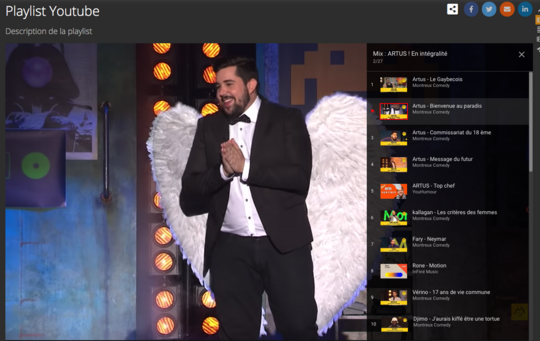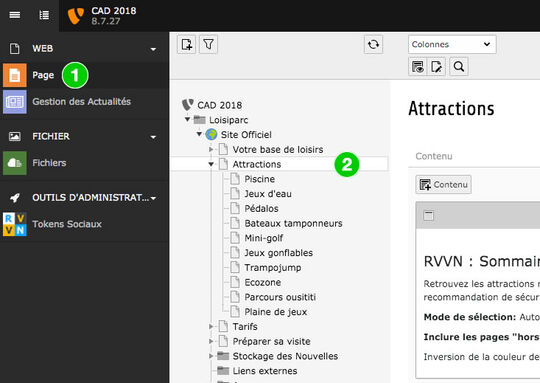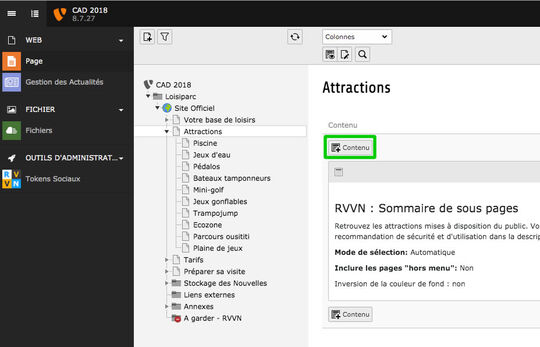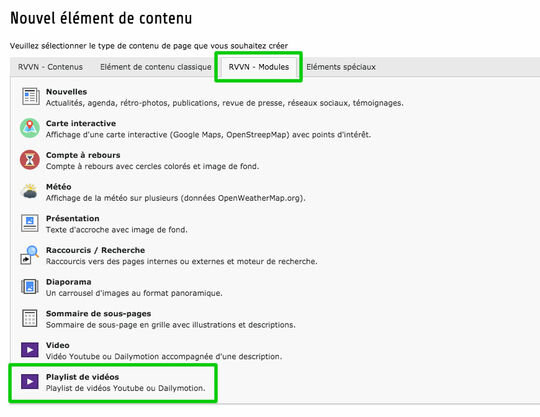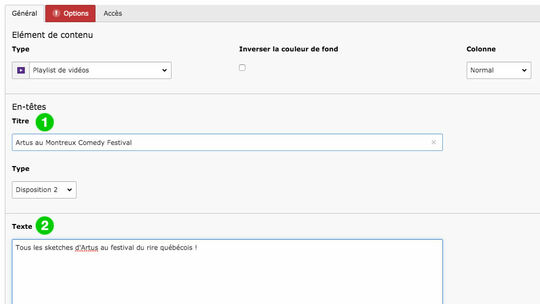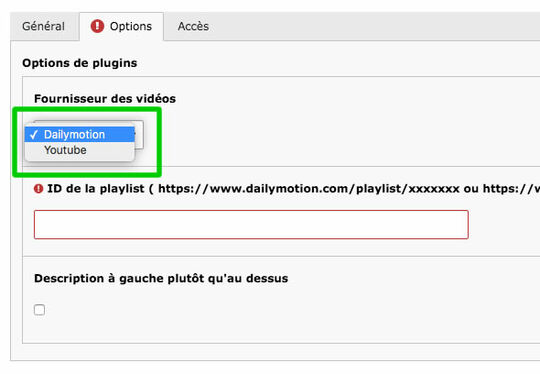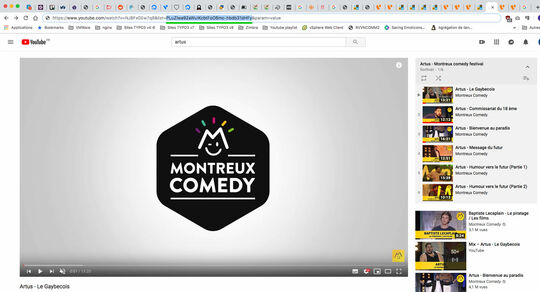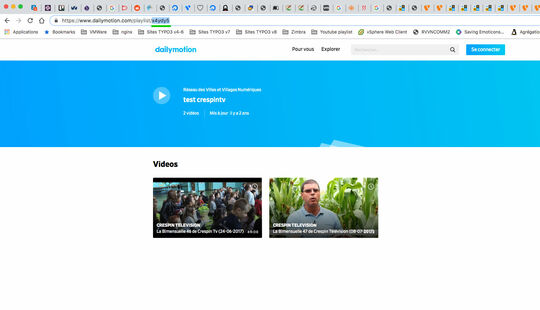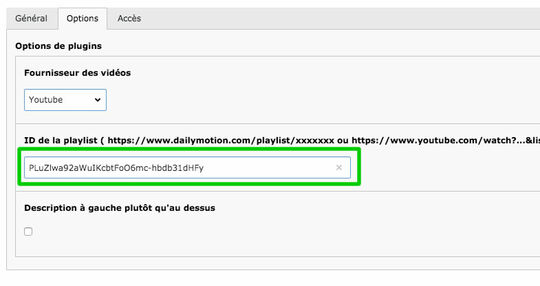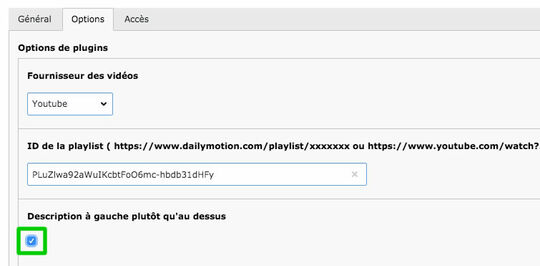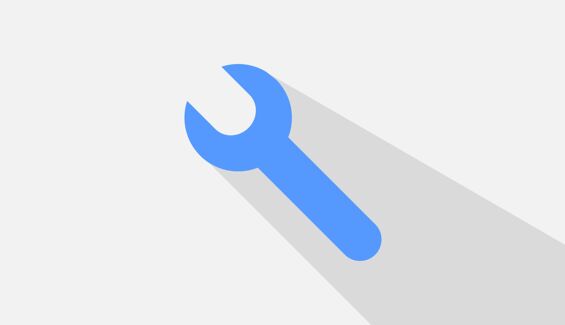
A quoi sert cette extension ?
Elle permet d'intégrer une playlist de vidéos Youtube ou Dailymotion dans une page.
Les vidéos peuvent être lues directement dans la page en question grâce au lecteur fourni par chacune des plateformes.
Son intégration respecte les règles de confidentialité préconisées par le RGPD :
- le lecteur Youtube utilise une version sans cookies de la plateforme
- le lecteur Dailymotion demande le consentement de l'utilisateur avant la lecture de la vidéo
Il est également possible d'ajouter du texte pour décrire et contextualiser la playlist.
Prérequis
L'usage de cette extension implique que vous sachiez déjà créer des pages et du contenu. Nous vous invitons à consulter nos tutoriels TYPO3 en vidéo si ce n'est pas le cas.
Il n'est pas utile de disposer d'un compte ou d'une chaîne Youtube ou Dailymotion, vous pouvez intégrez les playlists de n'importe quelle chaîne.
Cependant la playlist Youtube ou Dailymotion doit être publique, qu'elle soit référencée ou non sur la plateforme de diffusion vidéo choisie.
Vous ne pourrez donc évidemment pas intégrer une playlist privée.
Les dernières modifications de l'extension "Playlist Video" (rvvnfscvideoplaylist)
Guide d'utilisation
1. Choix de la page
Placez-vous en mode "Page", puis dans l'arborescence des pages, cliquez sur le nom de la page sur laquelle vous souhaitez placer une liste de lecture de vidéos.
2. Création d'un nouveau contenu
Cliquez sur un bouton "+ Contenu" pour accéder au choix des différents types de contenu.
3. Choix du contenu
Dans l'onglet "RVVN - Modules", cliquez sur le type de contenu "Playlist de vidéos".
4. Titre et description du contenu
Renseigner les champs "Titre" et éventuellement le champ "Texte" si vous souhaitez décrire ou contextualiser la playlist.
Si vous renseignez la description, celle-ci se place par défaut au dessus de la playlist. (Une option vous permettra de la placer à gauche de la playlist)
Par défaut, la playlist occupe toute la largeur de la page.
5. Choix du fournisseur des vidéos
Dans l'onglet "Options", sélectionnez "Dailymotion" ou "Youtube" dans la liste déroulante "Fournisseur des vidéos".
6. Récupérer l'ID de la vidéo
Chaque playlist Youtube ou Dailymotion dispose d'un identifiant unique, que l'on appellera "ID".
Afin que le contenu affiche la playlist, vous devrez renseigner cet ID.
Pour récupérer cet ID, rendez-vous sur la page de la playlist sur la plateforme de diffusion choisie, puis dans la barre d'adresse de votre navigateur Internet, copier la portion de texte suivante :
Pour une liste Youtube
Le texte situé après "list=" (et éventuellement avant le caractère "&" suivant)
Pour une vidéo Dailymotion
Le texte situé après le dernier "/"
7. Renseigner l'ID de la playlist
Il vous suffit ensuite de coller l'ID de la playlist dans le champ "ID de la playlist".
Vous pouvez enfin enregistrer (et fermer) le contenu.
8. Placer la description à gauche de la playlist
Si vous renseignez la description, celle-ci se place par défaut au dessus de la playlist. Celle-ci occupera donc toute la largeur de la page.
Vous pouvez positionner la description à gauche de la playlist en cochant la case sous "Description à gauche plutôt qu'au dessus", dans l'onglet "Options".
Il vous suffit enfin d'enregistrer (et fermer) le contenu